
Ce didacticiel vous guide tout au long du processus de modification d'un nom d'hôte sur un système CentOS 7.
Le nom d'hôte est défini au moment de l'installation du système d'exploitation CentOS ou, si vous lancez une machine virtuelle, il est dynamiquement attribué à l'instance au démarrage.
Les méthodes décrites dans ce didacticiel fonctionneront sans qu'il soit nécessaire de redémarrer votre système.
Prérequis #
Avant de poursuivre ce didacticiel, assurez-vous que vous êtes connecté en tant qu'utilisateur disposant des privilèges sudo.
Comprendre les noms d'hôte #
Un nom d'hôte est une étiquette qui identifie une machine sur un réseau. Vous ne devez pas utiliser le même nom d'hôte sur deux machines différentes sur le même réseau.
Il existe trois classes de hostname :static , pretty , et transient .
static- Le nom d'hôte traditionnel, qui peut être défini par l'utilisateur, et est stocké dans le/etc/hostnamefichier.pretty- Un nom d'hôte UTF8 de forme libre utilisé pour la présentation à l'utilisateur. Par exempleLinuxize's desktop.transient- Un nom d'hôte dynamique maintenu par le noyau qui peut être modifié par le serveur DHCP ou mDNS au moment de l'exécution. Par défaut, c'est le même que lestaticnom d'hôte.
Il est recommandé d'utiliser un nom de domaine complet (FQDN ) pour les deux static et transient des noms tels que host.example.com .
Afficher le nom d'hôte actuel #
Pour afficher le nom d'hôte actuel, saisissez la commande suivante :
hostnamectl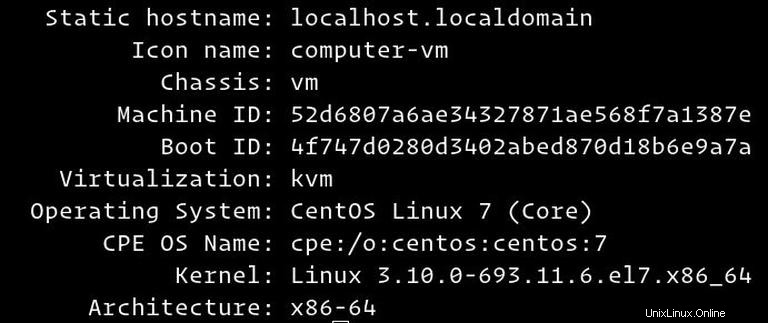
Comme vous pouvez le voir sur l'image ci-dessus, le nom d'hôte actuel est défini sur localhost.localdomain .
Changer le nom d'hôte #
Méthode 1 :Utilisation de hostnamectl commande #
Dans CentOS 7, nous pouvons modifier le nom d'hôte du système et les paramètres associés à l'aide de la commande hostnamectl , la syntaxe est la suivante :
sudo hostnamectl set-hostname host.example.comsudo hostnamectl set-hostname "Your Pretty HostName" --prettysudo hostnamectl set-hostname host.example.com --staticsudo hostnamectl set-hostname host.example.com --transient
Par exemple, nous voulons changer le nom d'hôte statique du système en host.linuxize.com , nous pouvons utiliser la commande suivante :
sudo hostnamectl set-hostname host.linuxize.com
Pour définir le joli nom d'hôte sur Linuxize's desktop , saisissez :
sudo hostnamectl set-hostname "Linuxize's desktop" --pretty
Le hostnamectl la commande ne produit pas de sortie. En cas de succès, 0 est renvoyé, un code d'échec non nul sinon.
Méthode 2 :Utilisation de nmtui commande #
nmtui est une interface utilisateur texte pour le NetworkManager qui peut également être utilisée pour changer le nom d'hôte.
Pour démarrer le nmtui utilitaire exécutez la commande suivante :
sudo nmtui
Utilisez les touches fléchées pour naviguer dans les options, sélectionnez Set system hostname et appuyez sur Enter :
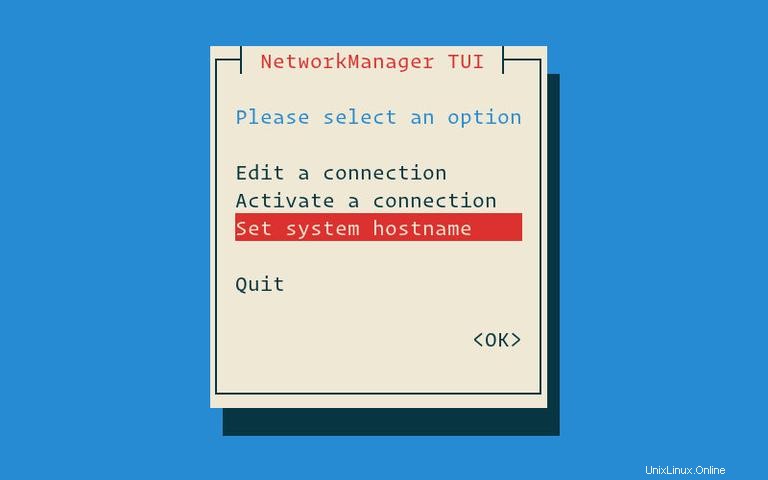
Définissez votre nouveau nom d'hôte :
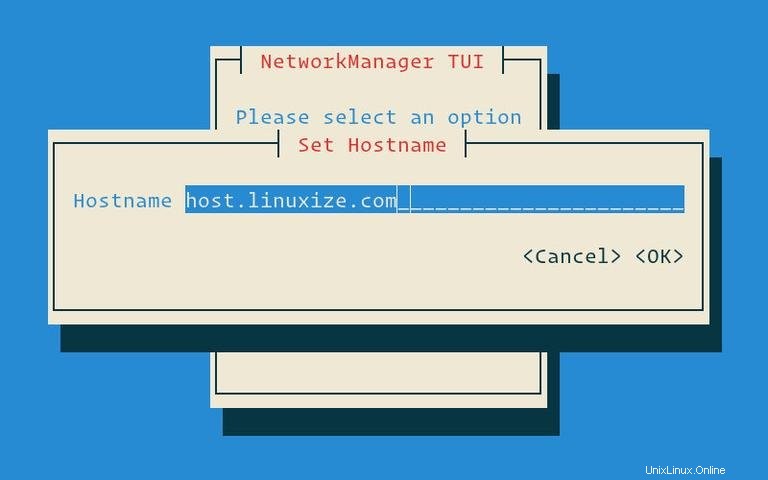
Appuyez sur Entrée pour confirmer le changement de nom d'hôte :
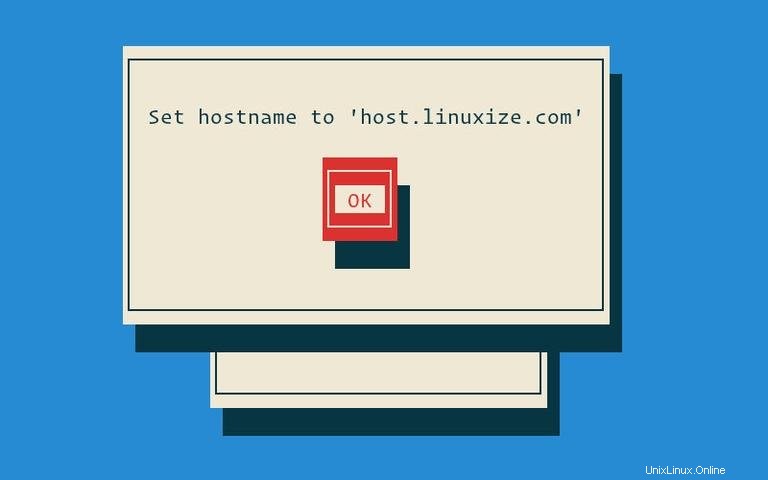
Enfin, redémarrez le systemd-hostnamed service pour que les modifications prennent effet :
sudo systemctl restart systemd-hostnamedMéthode 3 :Utilisation de nmcli commande #
nmcli est un outil en ligne de commande pour contrôler le NetworkManager qui peut également être utilisé pour changer le nom d'hôte.
Pour afficher le type de nom d'hôte actuel :
sudo nmcli general hostname
Pour changer le nom d'hôte en host.linuxize.com utilisez la commande suivante :
sudo nmcli general hostname host.linuxize.com
Enfin, redémarrez le systemd-hostnamed service pour que les modifications prennent effet :
sudo systemctl restart systemd-hostnamedVérifier le changement #
Pour vérifier que le nom d'hôte a bien été modifié, utilisez le hostnamectl commande :
hostnamectlVotre nouveau nom d'hôte sera imprimé sur la console :
Static hostname: host.linuxize.com
Pretty hostname: Linuxize's desktop
Icon name: computer-vm
Chassis: vm
Machine ID: 52d6807a6ae34327871ae568f7a1387e
Boot ID: 4f747d0280d3402abed870d18b6e9a7a
Virtualization: kvm
Operating System: CentOS Linux 7 (Core)
CPE OS Name: cpe:/o:centos:centos:7
Kernel: Linux 3.10.0-693.11.6.el7.x86_64
Architecture: x86-64